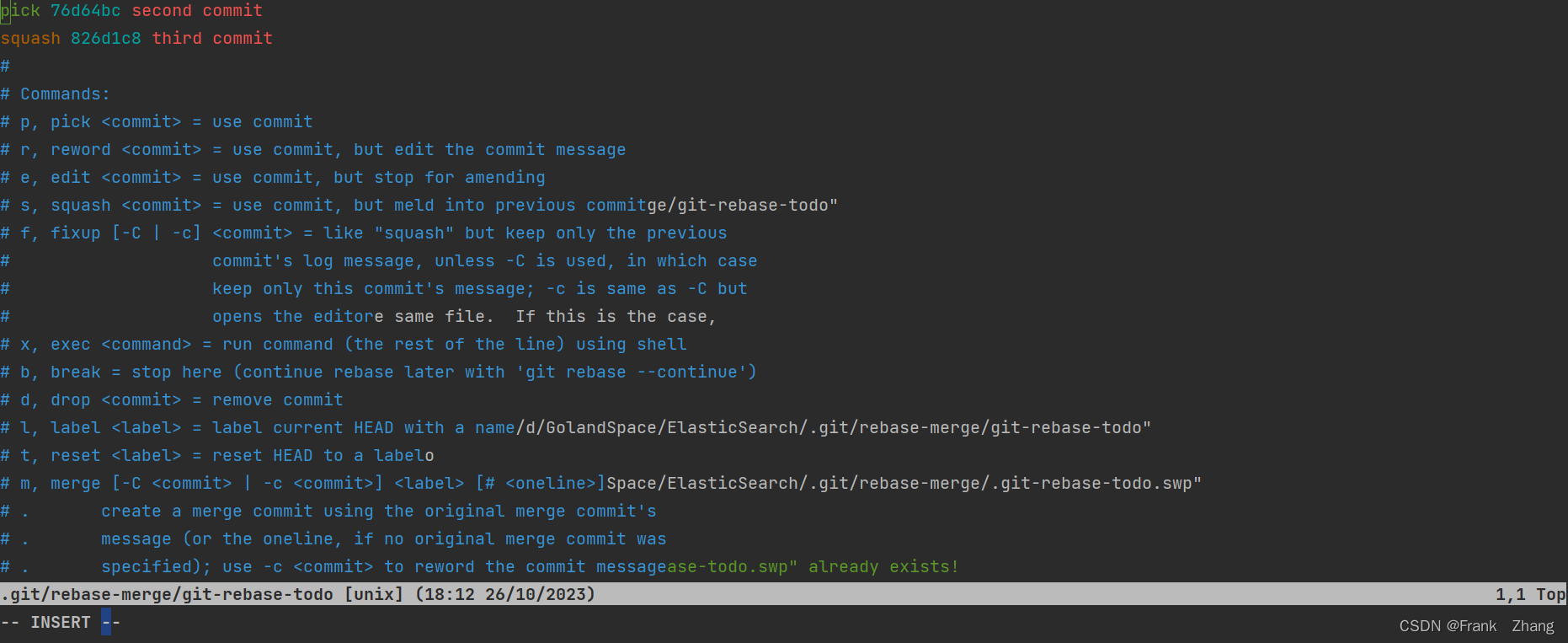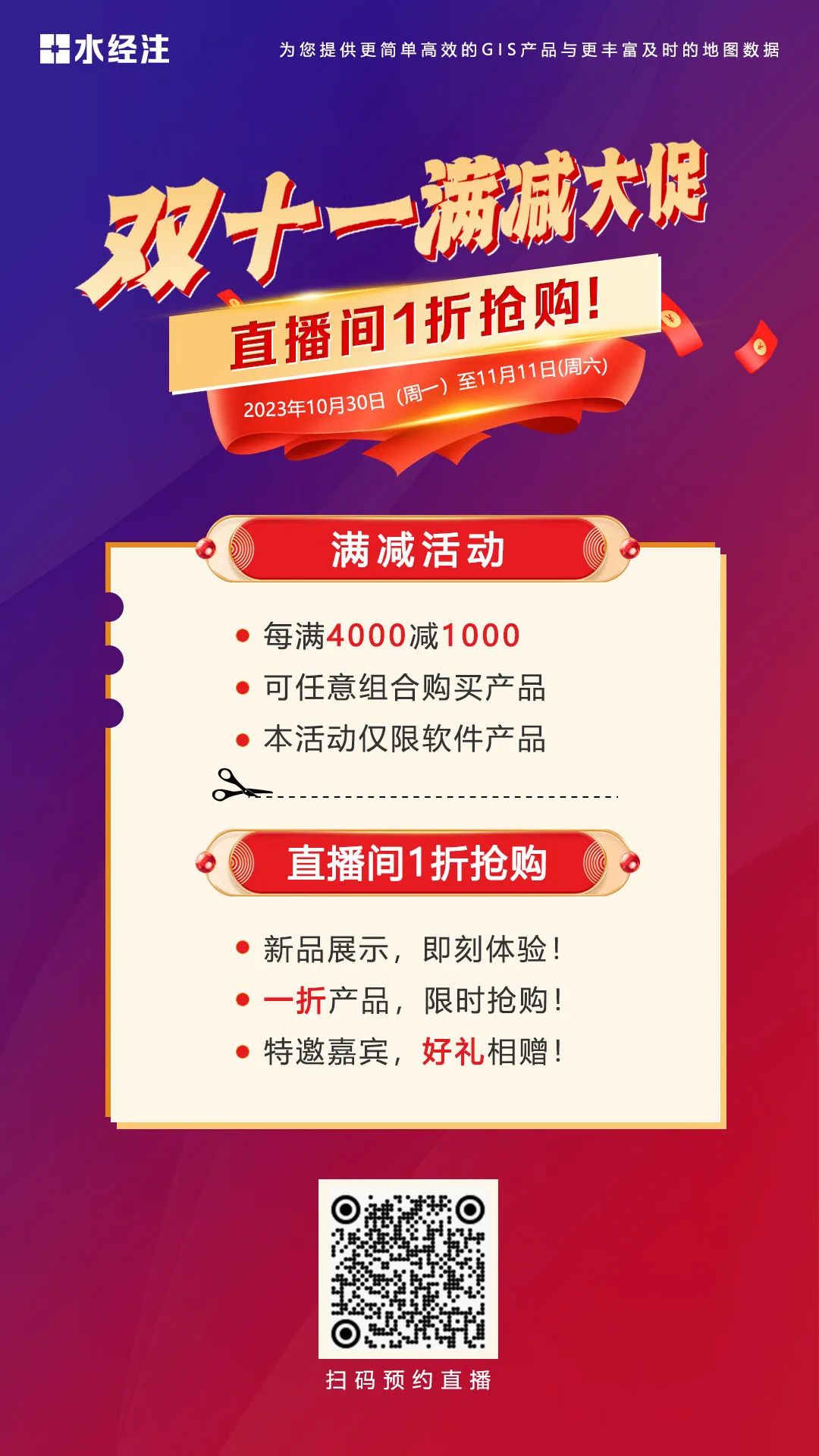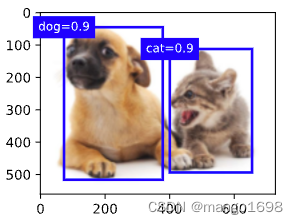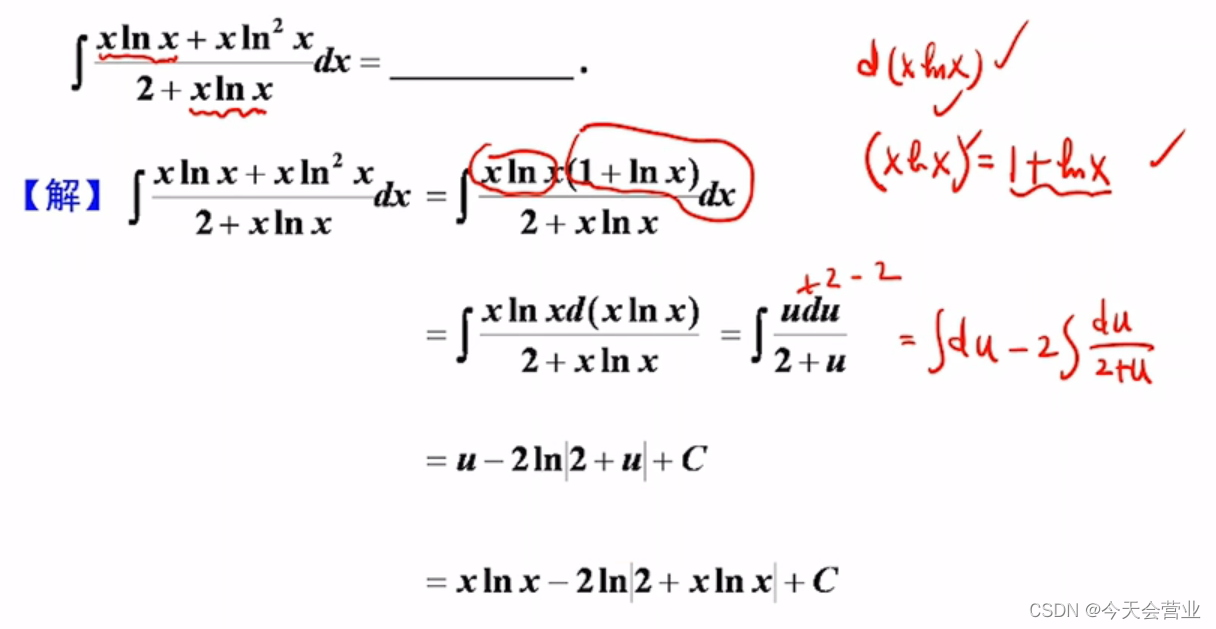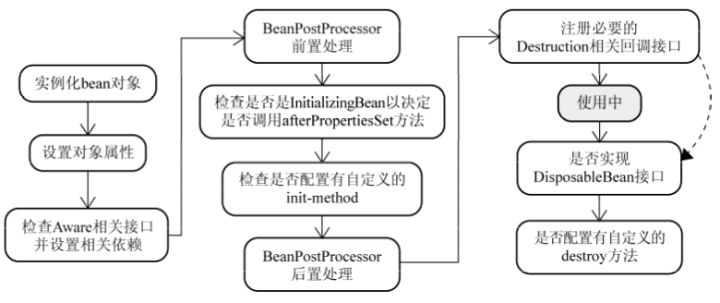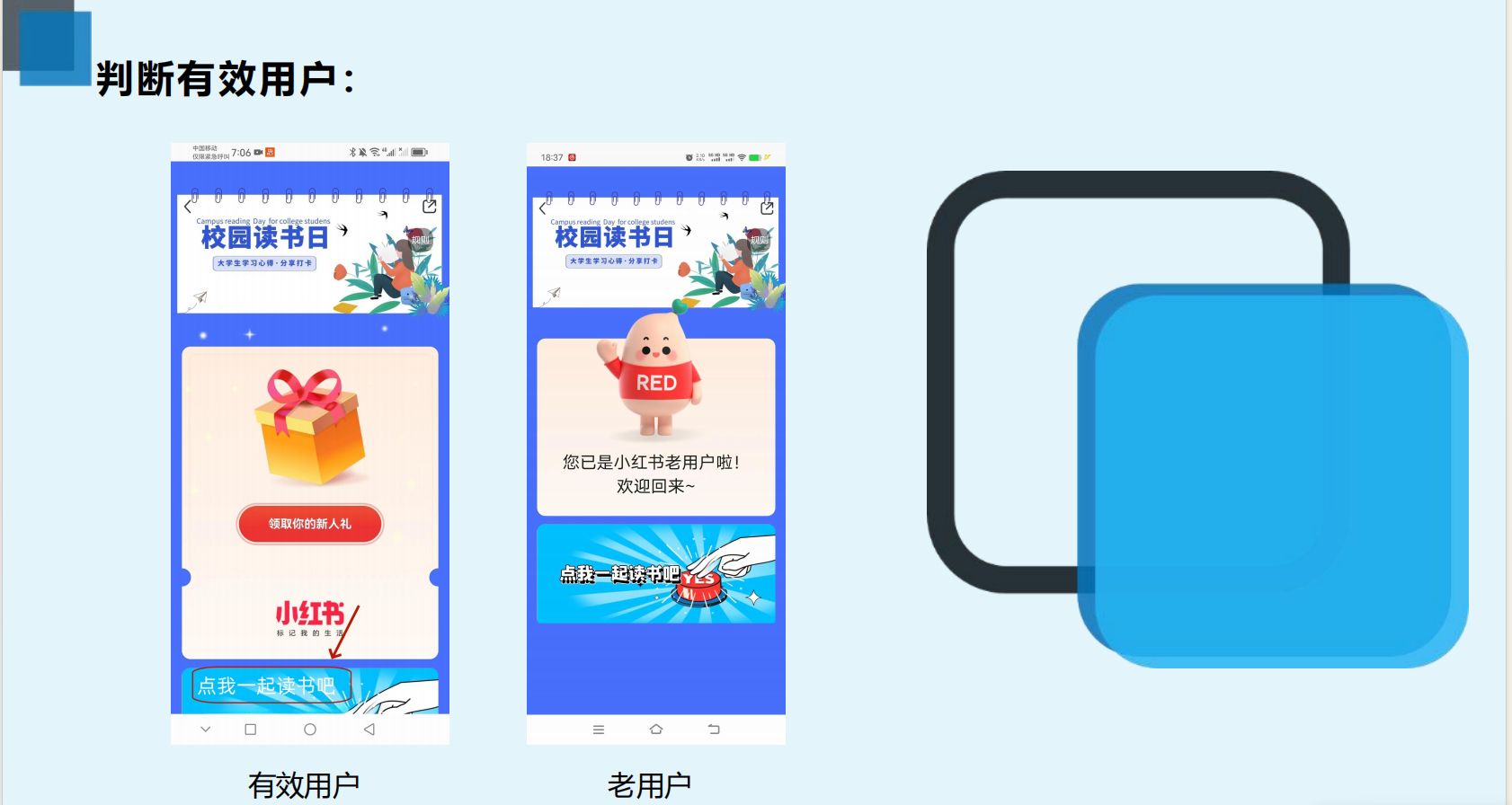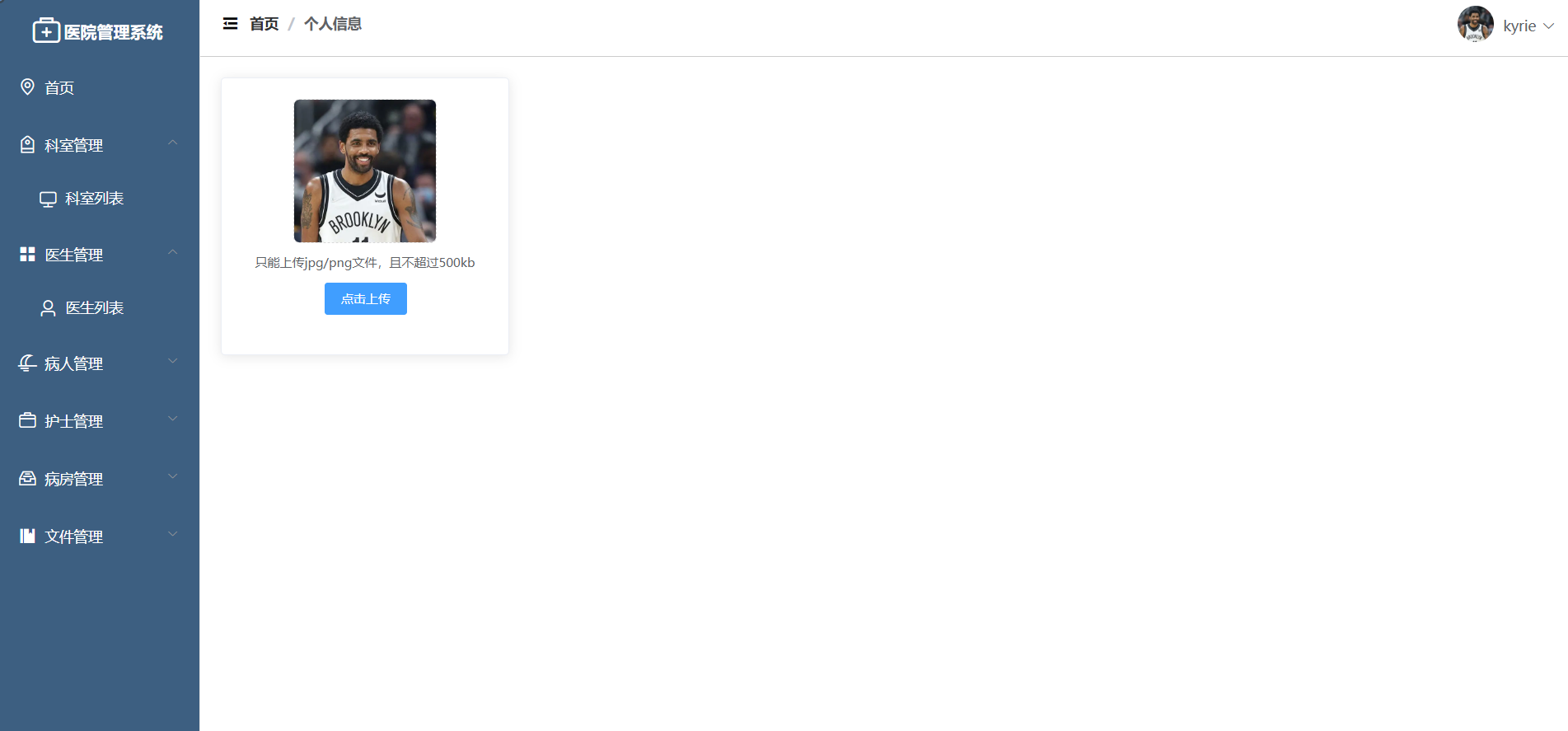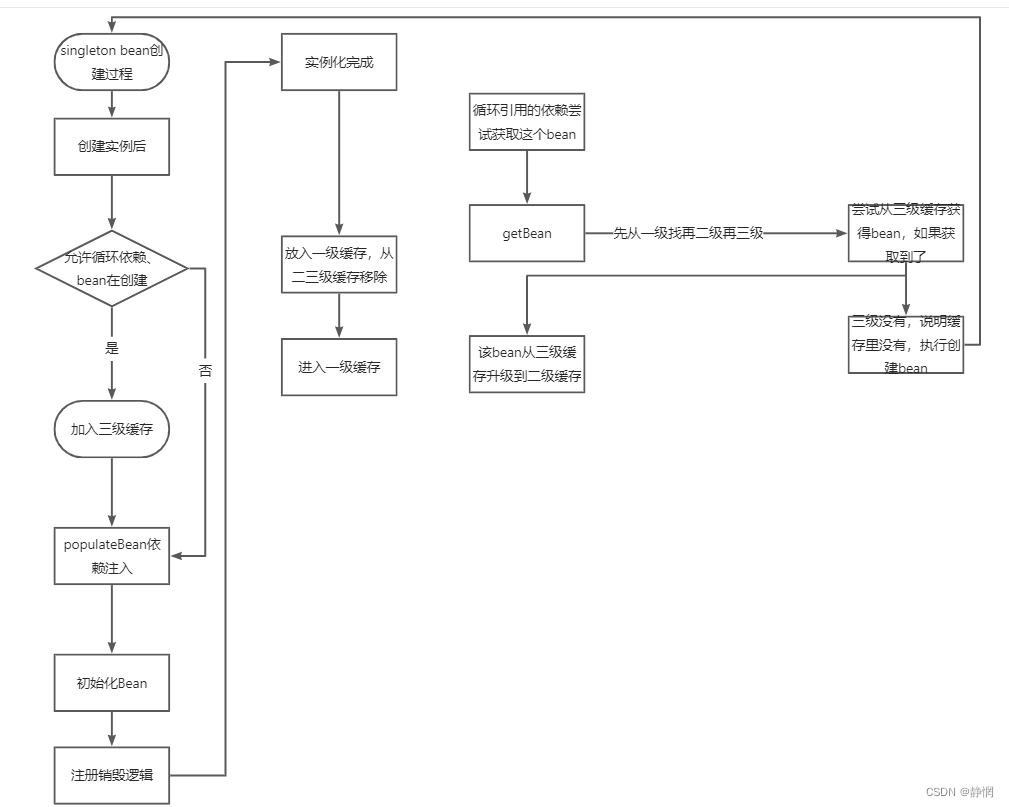由于经常使用vscode开发会安装一些代码提示插件,然后C盘内容会逐渐缩小,最终排查定位到vscode。这个吃内存不眨眼的家伙。
建议:不要把插件目录和vscode安装目录放在同一个位置,不然这样vscode更新后,插件也会消失。
vscode默认安装插件目录如下:
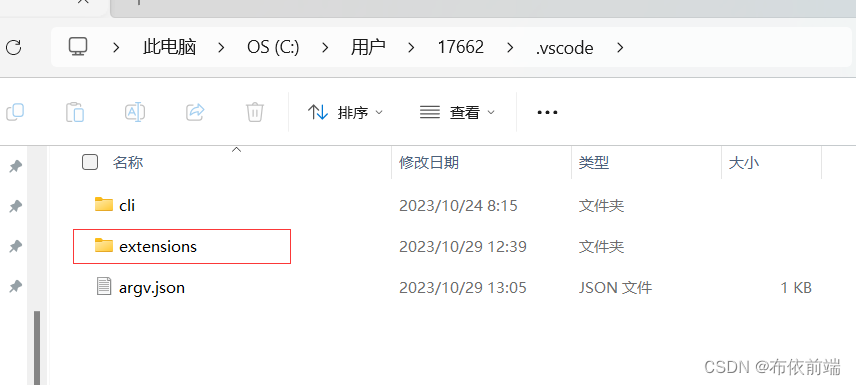
1、拷贝目录
要更改这个目录并且vscode新装插件自动放到这个指定文件夹内,需要连同 .vscode 整个文件夹一同拷贝到指定磁盘目录,注意不要含有中文。以小编为例,放到e盘指定目录即可,【E:\software\.vscode】。
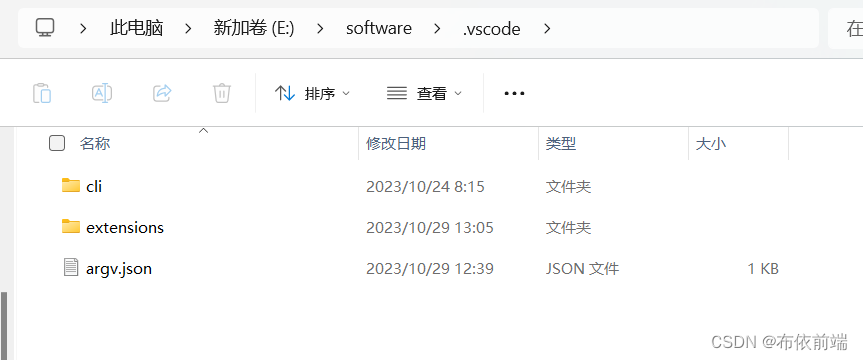
2、更改插件目录
桌面图标右击打开vscode的属性,找到目标属性栏。
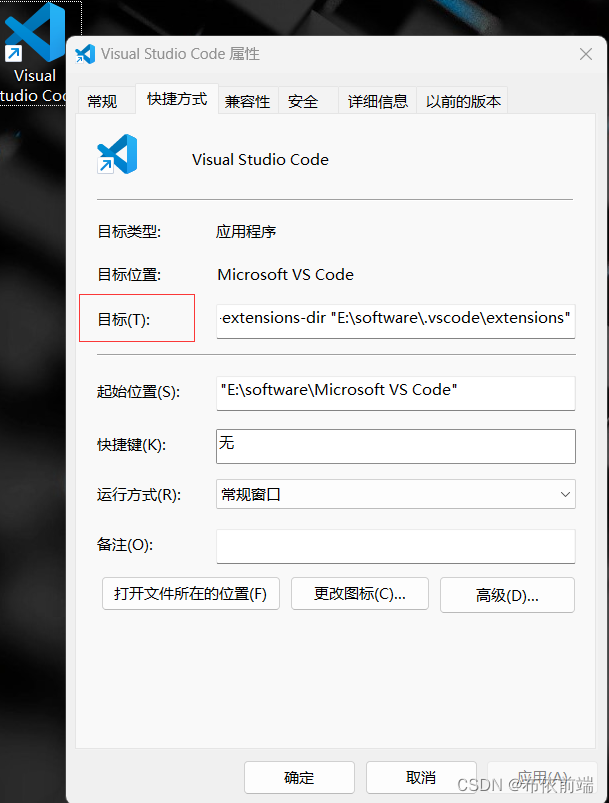
window 11 的这里显示有双引号,为了保险起见,直接在后面拼接如下命令,注意:–extensions-dir 前后都有一个空格。
"E:\software\Microsoft VS Code\Code.exe" --extensions-dir "E:\software\.vscode\extensions"
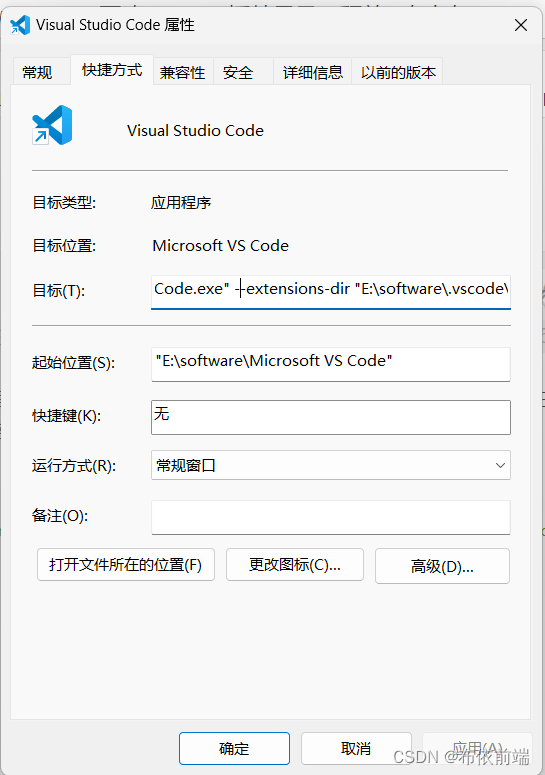
点击应用,然后关闭弹窗,关闭所有vscode窗口,重新启动vscode,这是安装一个简体中文插件。看看配置的vscode插件目录是否生效。
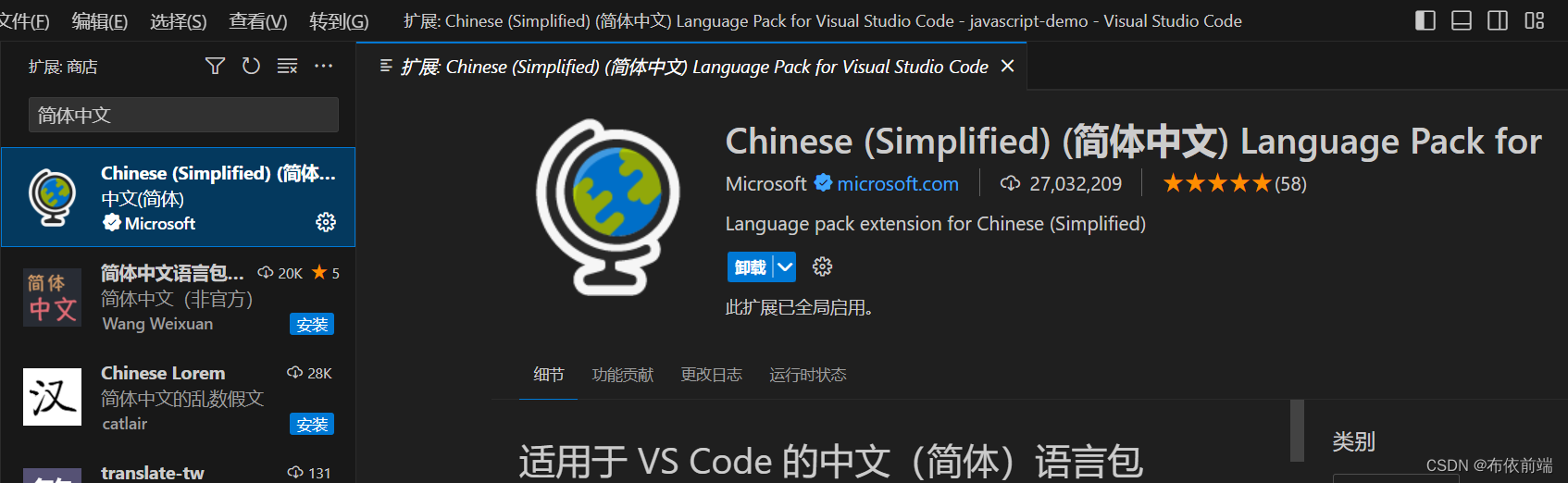
安装插件前后对比
vscode默认插件目录
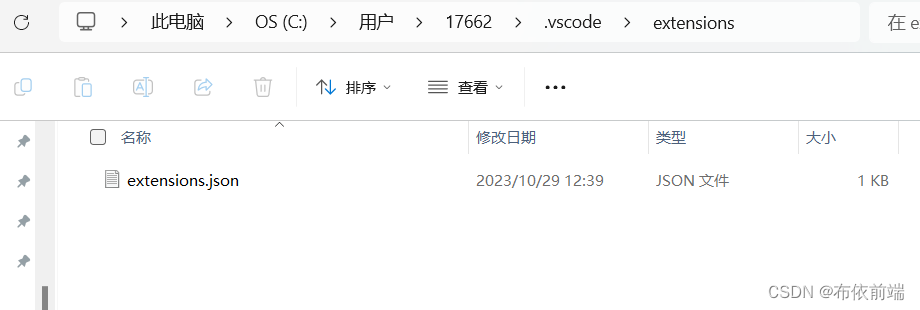
更改后的vscode插件目录
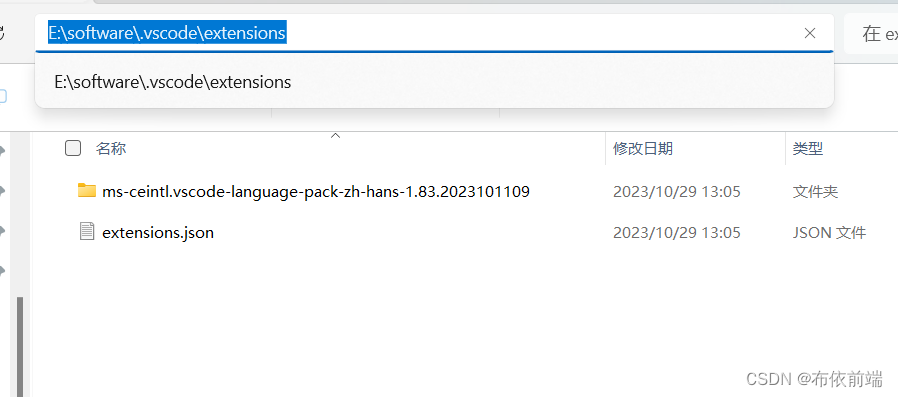
3、测试
继续安装一个vue插件
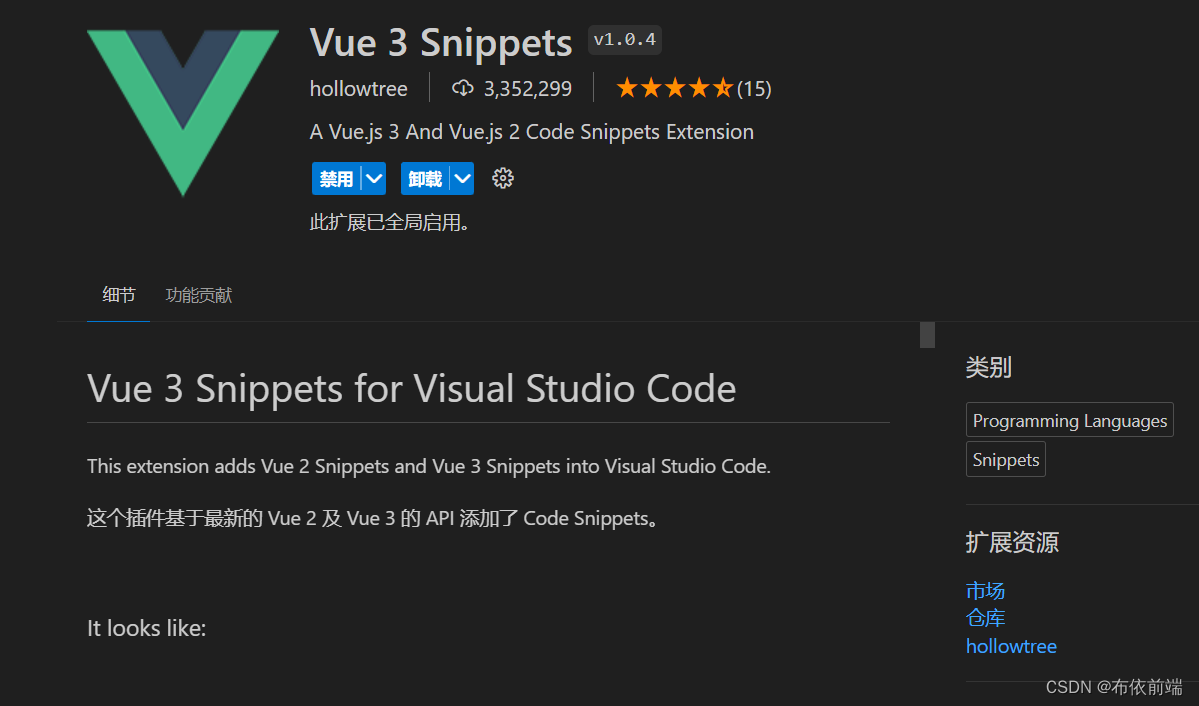
vscode默认插件目录
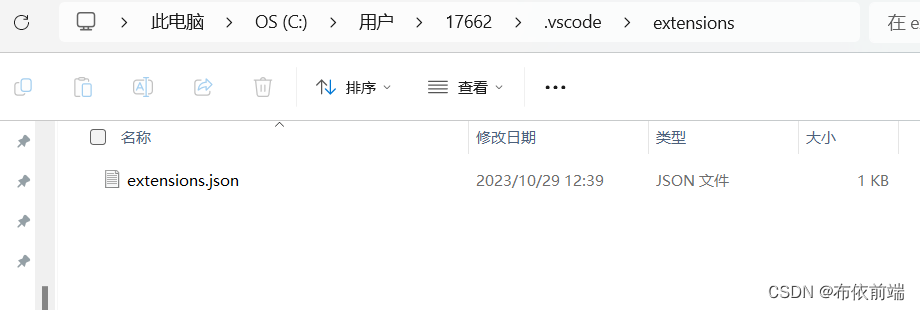
修改后vscode插件目录
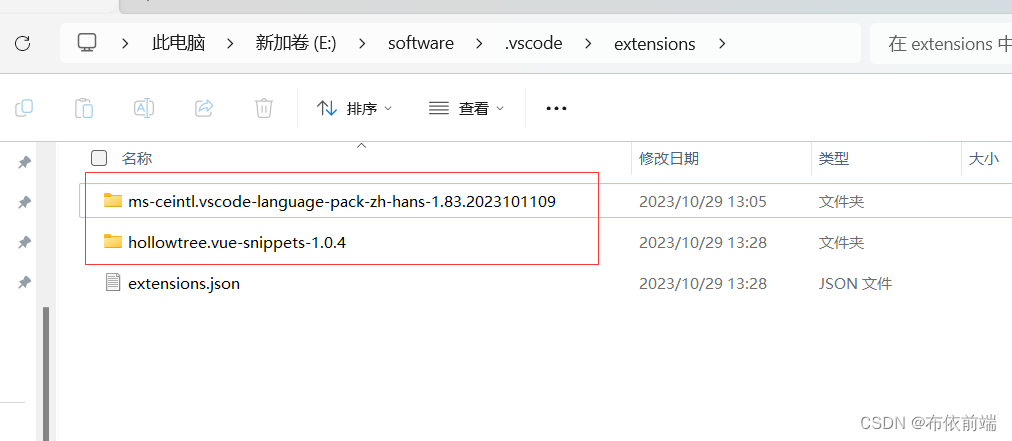
4、## 删除默认目录文件夹
以 .vscode 为目标,整个删除。
C:\Users\17662\.vscode\extensions
如果顺利显示所有安装插件到vscode插件指定文件夹【E:\software\.vscode】,那么恭喜你,配置vscode插件目录成功,C盘内存释放成功,至少10个G左右。